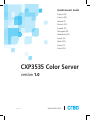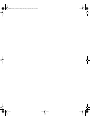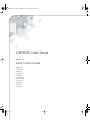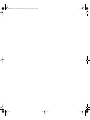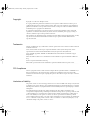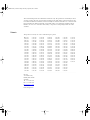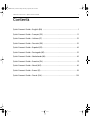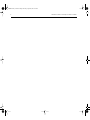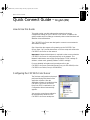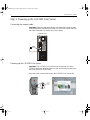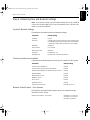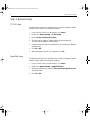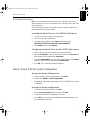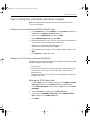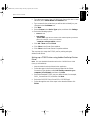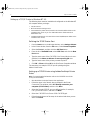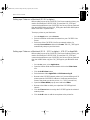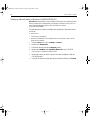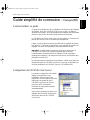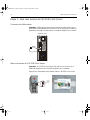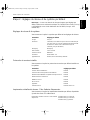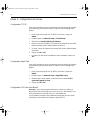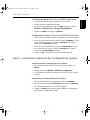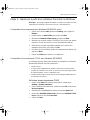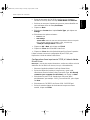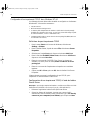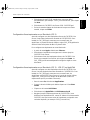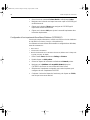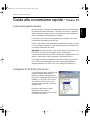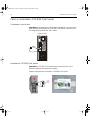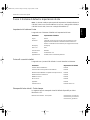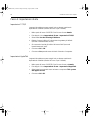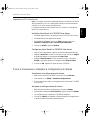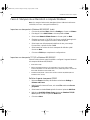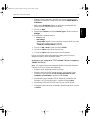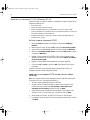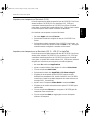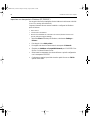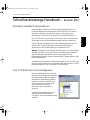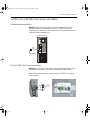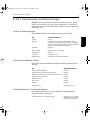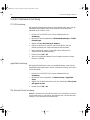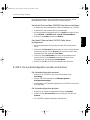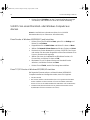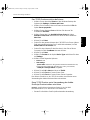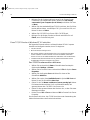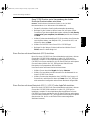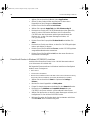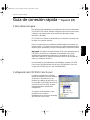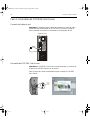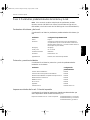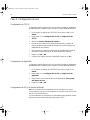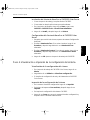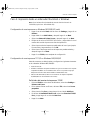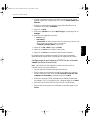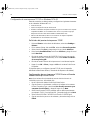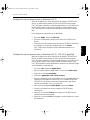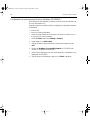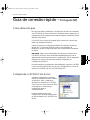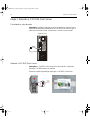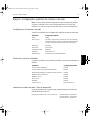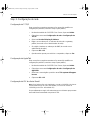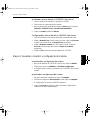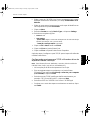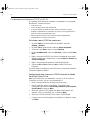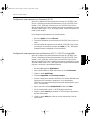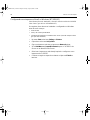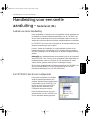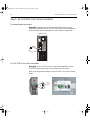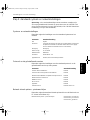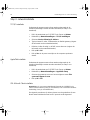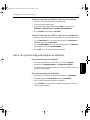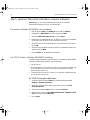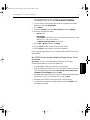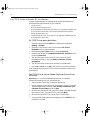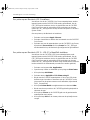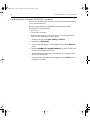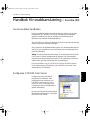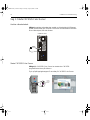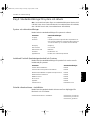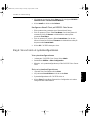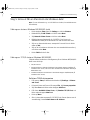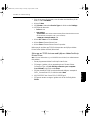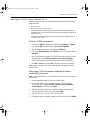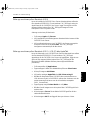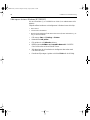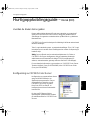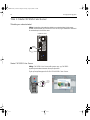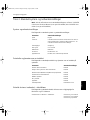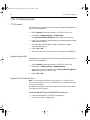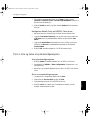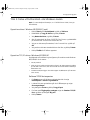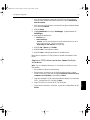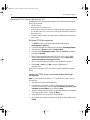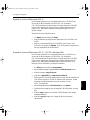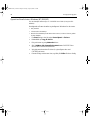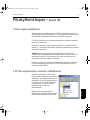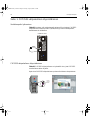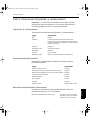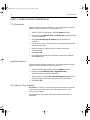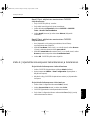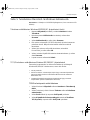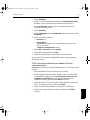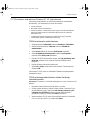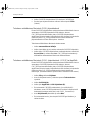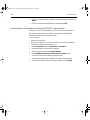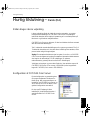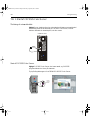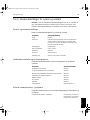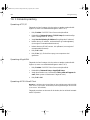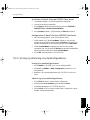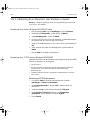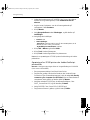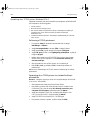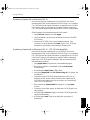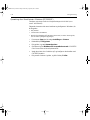A página está carregando...
A página está carregando...
A página está carregando...
A página está carregando...
A página está carregando...
A página está carregando...
A página está carregando...
A página está carregando...
A página está carregando...
A página está carregando...
A página está carregando...
A página está carregando...
A página está carregando...
A página está carregando...
A página está carregando...
A página está carregando...
A página está carregando...
A página está carregando...
A página está carregando...
A página está carregando...
A página está carregando...
A página está carregando...
A página está carregando...
A página está carregando...
A página está carregando...
A página está carregando...
A página está carregando...
A página está carregando...
A página está carregando...
A página está carregando...
A página está carregando...
A página está carregando...
A página está carregando...
A página está carregando...
A página está carregando...
A página está carregando...
A página está carregando...
A página está carregando...
A página está carregando...
A página está carregando...
A página está carregando...
A página está carregando...
A página está carregando...
A página está carregando...
A página está carregando...
A página está carregando...
A página está carregando...
A página está carregando...
A página está carregando...
A página está carregando...
A página está carregando...
A página está carregando...
A página está carregando...
A página está carregando...
A página está carregando...
A página está carregando...
A página está carregando...
A página está carregando...

Guia de conexão rápida 51
Português (BP)
Guia de conexão rápido – Português (BP)
Como utilizar este guia
Este guia lhe ajuda a estabelecer a configuração da rede e do sistema do
seu CXP3535 Color Server. Além disso, este guia fornece etapas para a
configuração de uma impressora de rede em estações de trabalho cliente
Windows e Macintosh.
O CXP3535 Color Server foi projetado para conectar-se à maioria das
redes com alterações mínimas.
A etapa 1 fornece as configurações padrões do sistema e da rede. As
etapas de 2 a 7 fornecem instruções sobre o procedimento de
modificação de tais configurações para que correspondam ao ambiente
do cliente.
Importante: Exige-se um administrador de rede para assegurar que o
CXP3535 Color Server está configurado adequadamente na rede. O
administrador de rede deve fornecer as configurações TCP/IP adequadas
(Endereço IP, máscara de sub-rede, endereço de gateway ou
configurações de DHCP).
Para informações e procedimentos mais detalhados, consulte o CXP3535
Color Server Technical Manual (n/p de Creo: 653-00541A) ou o Guia do
usuário do CXP3535 (n/p da Creo: 653-00561A-PT).
Configurando o CXP3535 Color Server
A primeira configuração é realizada
durante a instalação inicial do software
da aplicação. Após o software da
aplicação ser instalado e o CXP3535
Color Server e a Xerox DocuColor 3535
serem ligados, o Assistente de
configuração aparece
automaticamente.
Pode-se também acessar tais
configurações na janela Administração
na área de trabalho do CXP3535 Color
Server.
QuickConnect_3535.book Page 51 Monday, August 4, 2003 1:05 PM

52 Guia de conexão rápida
Etapa 1: Ativando o CXP3535 Color Server
Conectando o cabo de rede
Importante: Certifique-se de que o cliente conectou um cabo de rede a
uma porta de ethernet (10/100/1000) no CXP3535 Color Server e que o
cabo está conectado à rede, a uma porta, a um hub ou a um router.
Ativando o CXP3535 Color Server
Importante: O CXP3535 Color Server deve ser ativado e a janela da
aplicação CXP3535 aparece no monitor.
Pressione o botão ligar/desligar para ligar o CXP3535 Color Server.
Ethernet to
network
(10/100/1000)
DDI
-1
DD
I-2
SC
AN
N
E
T
CXP3535 Color Serve
r
Power
control
button
QuickConnect_3535.book Page 52 Monday, August 4, 2003 1:05 PM

Guia de conexão rápida 53
Português (BP)
Etapa 2: Configurações padrões do sistema e da rede
Nota: Se você deseja modificar qualquer uma das configurações padrões
consulte o CXP3535 Color Server Technical Manual (n/p de Creo: 653-
00541A) ou o Guia do usuário do CXP3535 (n/p da Creo: 653-00561A-PT).
Configurações do sistema e da rede
A seguir, encontram-se as configurações padrões do sistema e da rede.
Protocolos e serviços instalados
A seguir encontram-se os protocolos padrões e os serviços instalados no
sistema.
Impressoras virtuais de rede - Filas de impressão
A seguir encontram-se as impressoras virtuais disponíveis a partir de
clientes Macintosh e de PC.
Parâmetro Configuração padrão
Idioma English
Nome do host CXP3535 (o nome do host é retirado do nome do computador
que digitou durante a instalação do Windows 2000 Professional -
consulte o CXP3535 Technical Manual para mais detalhes).
Workgroup Workgroup
Data e Hora: US & Canada
Unidade de medida: Millimeters
IP Address Enable DHCP: Yes
AppleTalk Zone Enabled, Zone: Automatically detected
Parâmetro Configuração padrão
Client for Microsoft Networks: Enabled
File and Printer Sharing for Microsoft Networks: Enabled
NWLink IPX/SPX/NetBios Compatible Transport Protocol: Enabled
Network Monitor Printer Driver: Enabled
NetBEUI Protocol: Enabled
DLC Protocol: Enabled
AppleTalk: Enabled
Internet Protocol: Enabled: DHCP Yes
Impressoras virtuais de rede - Filas de impressão <nomedoservidor>_ProcessPrint
<nomedoservidor>_ProcessStore
<nomedoservidor>_SpoolStore
QuickConnect_3535.book Page 53 Monday, August 4, 2003 1:05 PM

54 Guia de conexão rápida
Step 3: Configuração de rede
Configuração de TCP/IP
Deve-se realizar o seguinte somente se for necessário modificar as
configurações padrões (consulte a etapa 2 para padrão).
1. Na área de trabalho do CXP3535 Color Server, clique em Admin.
2. Clique duas vezes em Configuração de rede > Configuração de
TCP/IP.
3. Selecione Use the following IP Address.
4. Digite o novo endereço IP, a máscara de sub-rede e o gateway
padrão (de acordo com o administrador de rede).
5. Se exigido, introduza os endereços de DNS (de acordo com o
administrador de rede).
6. Clique em OK > OK.
7. Quando estiver pronto para reiniciar o computador, clique em Yes.
Configuração de AppleTalk
Deve-se realizar o seguinte somente se for necessário modificar as
configurações padrões (consulte a etapa 2 para padrão).
1. Na área de trabalho do CXP3535 Color Server, clique em Admin.
2. Clique duas vezes em Configuração de rede > Configuração de
AppleTalk.
3. Selecione a zona exigida a partir do menu This system will appear
in zone.
4. Clique em OK > OK.
Configuração de IPX do cliente Novell
Nota: Para informações mais detalhadas, consulte o CXP3535 Color Server
Technical Manual (n/p de Creo: 653-00541A) ou o Guia do usuário do
CXP3535 (p/n da Creo: 653-00561A-PT).
Os procedimentos a seguir são relevantes para os clientes que possuem
uma rede Novell executando um protocolo IPX.
QuickConnect_3535.book Page 54 Monday, August 4, 2003 1:05 PM

Guia de conexão rápida 55
Português (BP)
Instalando o cliente Novell no CXP3535 Color Server
1. Feche a estação de trabalho e a aplicação CXP3535.
2. Feche todas as outras aplicações abertas.
3. Na área de trabalho do Windows, clique em Start e siga o percurso,
CXP3535 > CXP3535 Tools > Novell Client Installation.
4. Clique em Install e então em Reboot.
Configurando o cliente Novell no CXP3535 Color Server
1. Após a inicialização do sistema, aparecerá a janela Novell Setup.
2. Digite o Nome de Tree. Se não souber o nome, clique em Procurar
e então clique duas vezes no Nome de Tree apropriado.
3. Digite o Nome do contexto. Se não souber o nome, clique em
Procurar e então clique duas vezes no Nome do contexto
apropriado.
4. Clique em OK. Aparece a área de trabalho do CXP3535.
Etapa 4: Visualizar e imprimir a configuração do sistema
Visualizando a configuração do sistema
1. Na área de trabalho do CXP3535 Color Server, clique em Admin.
2. Clique duas vezes em Utilitários > Visualizar configuração.
3. A configuração do sistema e da rede do seu CXP3535 Color Server é
exibida.
Imprimindo a configuração do sistema
1. Na janela Visualizar configuração clique em Imprimir.
2. Selecione a impressora ProcessPrint e então clique em Imprimir.
3. A configuração do sistema CXP3535 é impressa.
4. Clique em Fechar para fechar a janela Visualizar configuração e
então feche a janela Administração.
QuickConnect_3535.book Page 55 Monday, August 4, 2003 1:05 PM

56 Guia de conexão rápida
Etapa 5: Imprimindo a partir de um Macintosh ou Windows
Nota: Para informações mais detalhadas, consulte o Guia do usuário do
CXP3535 Color Server (n/p da Creo: 653-00561A-PT).
Configurando uma impressora no Windows ME/2000/XP (smb)
1. Clique no botão Start, aponte para Settings, e clique em Printers.
2. Clique duas vezes em Add Printer e clique em Next.
3. Selecione Network printer Server e clique em Next.
4. Procure seu CXP3535 Color Server na rede e clique duas vezes no
nome do servidor. É exibida uma lista com as impressoras.
5. Selecione uma das impressoras publicadas na rede, por exemplo,
ProcessPrint e clique em OK.
6. Selecione se deseja que esta seja sua impressora padrão e clique
em Next.
7. Clique em Finish para concluir a configuração.
Configurando uma impressora TCP/IP no Windows ME/2000/XP
Os seguintes itens devem ser instalados e configurados no computador
WindowsME/2000/XP antes de iniciar:
• Protocolo TCP/IP
• O driver da impressora Adobe PS mais moderno (localizado na pasta
d:\utilities compartilhada no CXP3535 Color Server ou você pode baixá-lo a
partir do site da Adobe, www.adobe.com)
• PPD do CXP3535 (o PPD está localizado na pasta d:\utilities\PPD
compartilhada no CXP3535 Color Server)
Definindo a porta TCP/IP da impressora
1. No menu Start da área de trabalho do Windows, selecione
Settings > Printers and Faxes.
2. Na janela Printes and Faxes, no menu File, selecione Server
properties.
3. Selecione a guia Port e clique no botão Add Port.
4. Da lista Available Printer Ports, selecione Standard TCP/IP Port, e
clique no botão New Port.
5. Clique em Next.
QuickConnect_3535.book Page 56 Monday, August 4, 2003 1:05 PM

Guia de conexão rápida 57
Português (BP)
6. Digite o nome do CXP3535 Color Server corretamente (este campo
distingue maiúsculas e minúsculas), no campo Printer Name or IP
Address.
7. Digite um nome para a impressora que será capaz de identificar em
seu computador no quadro Port Name.
8. Clique em Next.
9. Selecione Custom na opção Device Type, e clique em Settings.
10. Selecione as seguintes opções:
• Protocol: LPR
• LPR Settings:
- Queue Name: digite o nome exato da impressora de rede onde deseja
imprimir (por exemplo, CXP1_ProcessPrint).
- LPR Byte Counting Enabled: selecionado.
11. Clique em OK > Next e então em Finish.
12. Clique em Close na janela Printer Ports.
13. Clique em Close na janela Printer Server Properties.
A próxima etapa é configurar a porta TCP/IP para a impressão utilizando
o Adobe Printer Driver.
Configurando uma impressora TCP/IP utilizando o driver da
impressora Adobe PostScript
Nota: Para informações mais detalhadas, consulte o Guia do usuário do
CXP3535 Color Server (n/p da Creo: 653-00561A-PT).
1.
Inicie a aplicação do driver da impressora Post Script.
2. Siga as seguintes etapas no assistente, e na janela Printer
Connection Type selecione It is directly connect to your computer
(Local Printer) e clique em Next.
3. Selecione a porta TCP/IP padrão que definiu anteriormente, por
exemplo, CXP1_ProcessPrint LPR, e clique em Next.
4. Selecione o PPD do CXP3535 Color Server: CXP3535.ppd.
5. Continue com o resto das etapas no assistente e ao terminar, clique
em Finish.
QuickConnect_3535.book Page 57 Monday, August 4, 2003 1:05 PM

58 Guia de conexão rápida
Configurando uma impressora TCP/IP no NT 4.0
Os seguintes itens devem ser instalados e configurados no computador
Windows NT 4.0 antes de iniciar:
• Protocolo TCP/IP
• Serviço de impressão RCP/IP da Microsoft
• O driver da impressora Adobe PS mais moderno (localizado na pasta
d:\utilities compartilhada no CXP3535 Color Server ou você pode baixá-lo a
partir do site da Adobe, www.adobe.com)
• PPD do CXP3535 (o PPD está localizado na pasta d:\utilities\PPD
compartilhada no CXP3535 Color Server)
Definindo a porta TCP/IP da impressora
1. No menu Start da área de trabalho do Windows, selecione
Settings > Printers.
2. No menu File da janela Printer, selecione Server Properties.
3. Selecione a guia Port e clique no botão Add Port.
4. Da lista Available Ports, selecione LPR Port, e clique no botão New
Port .
5. Digite o nome do CXP3535 Color Server corretamente (este campo
distingue maiúsculas e minúsculas), no campo Name or address of
server proving lpd: .
6. Digite o nome exato da impressora onde deseja imprimir.
7. Clique em OK > Close e então em OK na janela Print Server
Properties.
A próxima etapa é configurar a porta TCP/IP para a impressão utilizando
o driver da impressora Adobe.
Configurando uma impressora TCP/IP utilizando o Adobe
PostCsript Printer Driver
Nota: Para informações mais detalhadas, consulte o Guia do usuário do
CXP3535 Color Server (p/n da Creo: 653-00561A-PT).
1.
Inicie a aplicação do driver da impressora Post Script.
2. Siga as seguintes etapas no assistente, e na janela Printer
Connection Type selecione It is directly connect to your computer
(Local Printer) e clique em Next.
3. Selecione a porta TCP/IP padrão que definiu anteriormente, por
exemplo, CXP1_ProcessPrint LPR, e clique em Next.
4. Selecione o PPD do CXP3535 Color Server: CXP3535.ppd.
5. Continue com o resto das etapas no assistente e ao terminar, clique
em Finish.
QuickConnect_3535.book Page 58 Monday, August 4, 2003 1:05 PM

Guia de conexão rápida 59
Português (BP)
Configurando uma impressora no Macintosh (OS 9)
Antes de configurar uma das impressoras de rede do CXP3535 Color
Server, é necessário instalar primeiramente o PPD do CXP3535. Para
instalar o CXP_3535.ppd, conecte-se ao seu CXP3535 Color Server
através do AppleShare, inicie a sessão como guest (convidado) e a partir
da pasta Utilities copie o CXP_3535.ppd à pasta Printer Descriptions na
pasta System do Mac.
Para configurar uma impressora no seu Macintosh:
1. No menu Apple, selecione Chooser.
2. Selecione LaserWrite e procure pelo seu CXP3535 Color Server na
rede.
3. Selecione uma das impressoras de rede do CXP3535 Color Server,
por exemplo, ProcessPrint e clique em Create. O CXP_3535.ppd é
automaticamente configurado no seu Macintosh.
Configurando uma impressora em um Macintosh (OS X) - LPR (IP) ou AppleTalk
Antes de configurar uma das impressoras de rede do CXP3535 Color
Server, é necessário instalar primeiramente o PPD do CXP3535. Para
instalar o CXP_3535.ppd, conecte-se ao seu CXP3535 Color Server
através do AppleShare, inicie a sessão como guest (convidado) e a partir
da pasta Utilities copie o CXP_3535.ppd no disco rígido do seu Macintosh
(escreva o local para o procedimento abaixo).
1. No menu Go selecione Applications.
2. Abra a pasta Utilities e clique duas vezes no ícone Print Center.
3. Clique no botão Add Printer.
4. Selecione AppleTalk ou LPR Printer using IP.
5. Procure a impressora de rede CXP3535 (ou se estiver definindo uma
impressora LPR introduza o endereço IP ou o hostname do
CXP3535 e o nome exato da impressora onde deseja imprimir, isto é,
CXP1_ProcessPrint).
6. Abra o menu de contexto Printer Model e selecione Other.
7. Vá até a pasta onde copiou o CXP3535.ppd e selecione-a.
8. Clique no botão Choose para atribuir o CXP3535.ppd à impressora
de rede selecionada.
9. Clique no botão Add para adicionar a nova impressora à lista de
impressoras.
QuickConnect_3535.book Page 59 Monday, August 4, 2003 1:05 PM

60 Guia de conexão rápida
Configurando uma impressora Novell no Windows (NT/2000/XP)
Para informações mais detalhadas, consulte o Guia do usuário do CXP3535
Color Server (p/n da Creo: 653-00561A-PT).
Os seguintes itens devem ser instalados e configurados no Windows
antes de você começar:
• Protocolo IPX
• Serviço de Cliente para Netware
• Cliente Novell instalado no CXP3535 Color Server (consulte a Etapa 3 deste
guia para mais detalhes).
1. No menu Start, selecione Settings > Printers.
2. Clique duas vezes em Add printer.
3. Siga o assistente e selecione a impressora Network printer.
4. Vá até NetWare or Compatible Network para o CXP3535 Color
Server ou um Novell Printer Server.
5. Selecione a impressora onde deseja imprimir e configure-a com a
impressora do CXP3535.
6. Continue a seguir as etapas do asistente e clique em Finish ao
terminar.
QuickConnect_3535.book Page 60 Monday, August 4, 2003 1:05 PM
A página está carregando...
A página está carregando...
A página está carregando...
A página está carregando...
A página está carregando...
A página está carregando...
A página está carregando...
A página está carregando...
A página está carregando...
A página está carregando...
A página está carregando...
A página está carregando...
A página está carregando...
A página está carregando...
A página está carregando...
A página está carregando...
A página está carregando...
A página está carregando...
A página está carregando...
A página está carregando...
A página está carregando...
A página está carregando...
A página está carregando...
A página está carregando...
A página está carregando...
A página está carregando...
A página está carregando...
A página está carregando...
A página está carregando...
A página está carregando...
A página está carregando...
A página está carregando...
A página está carregando...
A página está carregando...
A página está carregando...
A página está carregando...
A página está carregando...
A página está carregando...
A página está carregando...
A página está carregando...
A página está carregando...
A página está carregando...
A página está carregando...
A página está carregando...
A página está carregando...
A página está carregando...
A página está carregando...
A página está carregando...
A página está carregando...
A página está carregando...
-
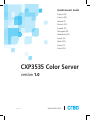 1
1
-
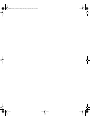 2
2
-
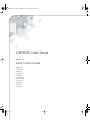 3
3
-
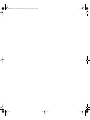 4
4
-
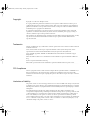 5
5
-
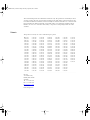 6
6
-
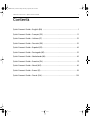 7
7
-
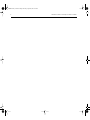 8
8
-
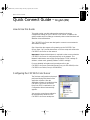 9
9
-
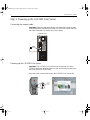 10
10
-
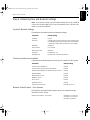 11
11
-
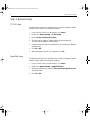 12
12
-
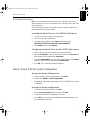 13
13
-
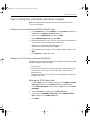 14
14
-
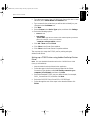 15
15
-
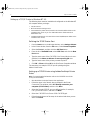 16
16
-
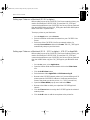 17
17
-
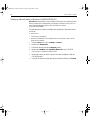 18
18
-
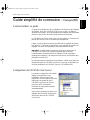 19
19
-
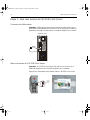 20
20
-
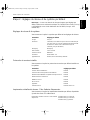 21
21
-
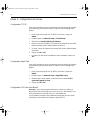 22
22
-
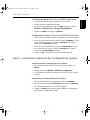 23
23
-
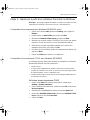 24
24
-
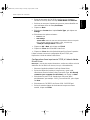 25
25
-
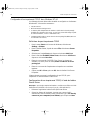 26
26
-
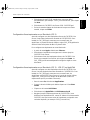 27
27
-
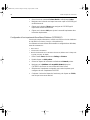 28
28
-
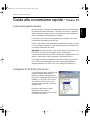 29
29
-
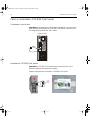 30
30
-
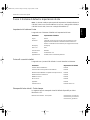 31
31
-
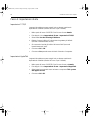 32
32
-
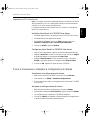 33
33
-
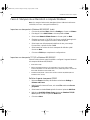 34
34
-
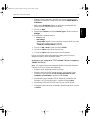 35
35
-
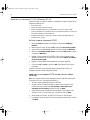 36
36
-
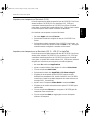 37
37
-
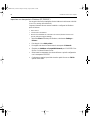 38
38
-
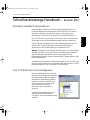 39
39
-
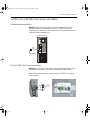 40
40
-
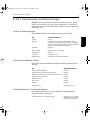 41
41
-
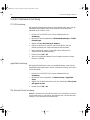 42
42
-
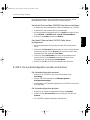 43
43
-
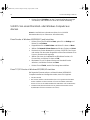 44
44
-
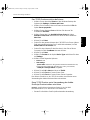 45
45
-
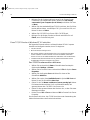 46
46
-
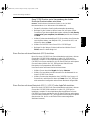 47
47
-
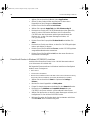 48
48
-
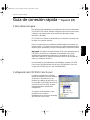 49
49
-
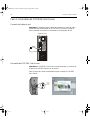 50
50
-
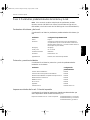 51
51
-
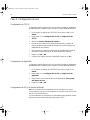 52
52
-
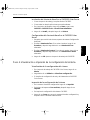 53
53
-
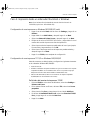 54
54
-
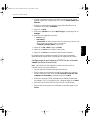 55
55
-
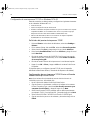 56
56
-
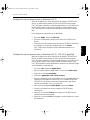 57
57
-
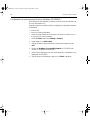 58
58
-
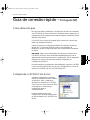 59
59
-
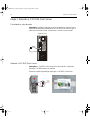 60
60
-
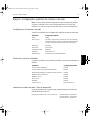 61
61
-
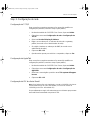 62
62
-
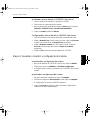 63
63
-
 64
64
-
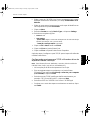 65
65
-
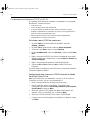 66
66
-
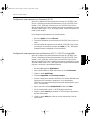 67
67
-
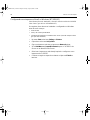 68
68
-
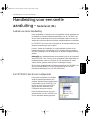 69
69
-
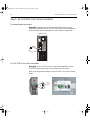 70
70
-
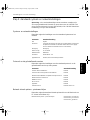 71
71
-
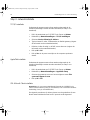 72
72
-
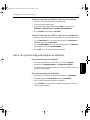 73
73
-
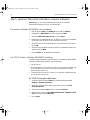 74
74
-
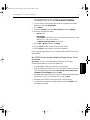 75
75
-
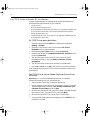 76
76
-
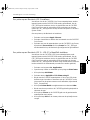 77
77
-
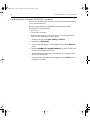 78
78
-
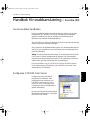 79
79
-
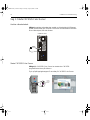 80
80
-
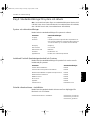 81
81
-
 82
82
-
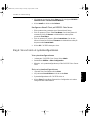 83
83
-
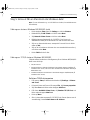 84
84
-
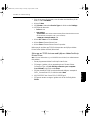 85
85
-
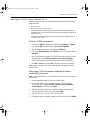 86
86
-
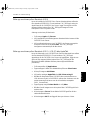 87
87
-
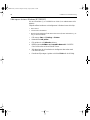 88
88
-
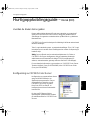 89
89
-
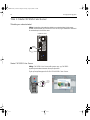 90
90
-
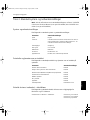 91
91
-
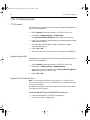 92
92
-
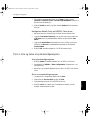 93
93
-
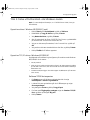 94
94
-
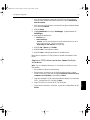 95
95
-
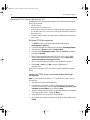 96
96
-
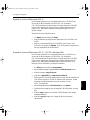 97
97
-
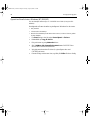 98
98
-
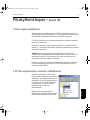 99
99
-
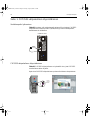 100
100
-
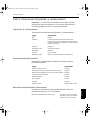 101
101
-
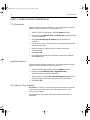 102
102
-
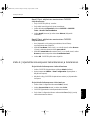 103
103
-
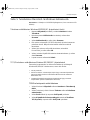 104
104
-
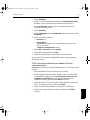 105
105
-
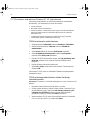 106
106
-
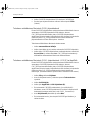 107
107
-
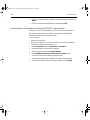 108
108
-
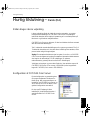 109
109
-
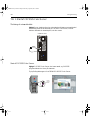 110
110
-
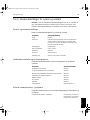 111
111
-
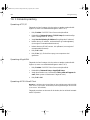 112
112
-
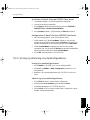 113
113
-
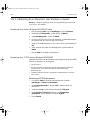 114
114
-
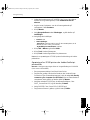 115
115
-
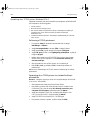 116
116
-
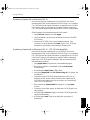 117
117
-
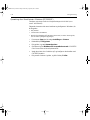 118
118
em outras línguas
- español: Xerox DocuColor 3535 Guía de instalación
- français: Xerox DocuColor 3535 Guide d'installation
- italiano: Xerox DocuColor 3535 Guida d'installazione
- English: Xerox DocuColor 3535 Installation guide
- Nederlands: Xerox DocuColor 3535 Installatie gids
- Deutsch: Xerox DocuColor 3535 Installationsanleitung
- dansk: Xerox DocuColor 3535 Installationsvejledning
- svenska: Xerox DocuColor 3535 Installationsguide
- suomi: Xerox DocuColor 3535 Asennusohje
Artigos relacionados
-
Xerox Creo Guia de instalação
-
Xerox DocuColor 5252 Guia de usuario
-
Xerox DocuColor 7000AP/8000AP Guia de usuario
-
Xerox DocuColor 7000/8000 Guia de usuario
-
Xerox 700i/700 Guia de usuario
-
Xerox DocuColor 252 Guia de usuario
-
Xerox DocuColor 252 Guia de usuario
-
Xerox C226 Guia de instalação
-
Xerox 3150 Guia de usuario